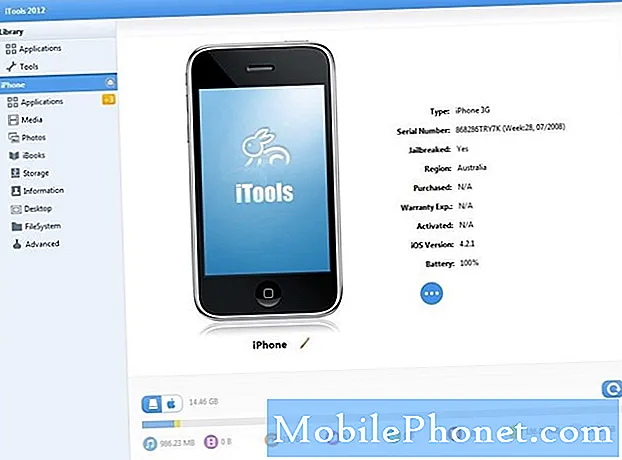Sisältö
- Mahdolliset syyt siihen, miksi Xiaomi Mi 6 ei pysty tunnistamaan micro SD-korttia
- Mahdollisia ratkaisuja Xiaomi Mi 6: n SD-korttiongelmien ratkaisemiseen
Onko Xiaomi Mi 6: lla riittävästi tallennustilaa? Älä huoli, voit laajentaa sitä. Mi 6: ssa on tavallinen 6 Gt RAM-muistia ja kaksi tallennustilaa 64 Gt: sta ja 128 Gt: sta. Yksi SD-korttitukea käyttävän älypuhelimen eduista on saada laajennettu muisti ja mennä pidemmälle kuin mitä sisäinen muisti voi alun perin kohdistaa. Sinun tarvitsee vain suojata SD-kortti, asentaa se laitteellesi ja sitten täyttää se kaikilla sisällöillä, joita haluat lisätä ja käyttää. Sen on tarkoitus toimia niin yksinkertaisesti.
Kaikilla Xiaomi Mi 6 -käyttäjillä ei kuitenkaan ole samaa positiivista kokemusta, koska heillä on vaikeuksia microSD-kortin asennuksessa. Jostain syystä puhelin ei tunnista asetettua mikro-SD-korttia ja pyytää vain virheellistä SD-korttia. Mikä olisi voinut estää puhelinta lukemasta SD-korttia, ja mitä pitäisi tehdä sen korjaamiseksi? Nämä ovat tärkeimmät kysymykset, jotka on käsiteltävä tässä kattavassa oppaassa. Lue, kuinka voit korjata Xiaomi Mi 6: n, joka ei tunnista SD-korttia.
Mutta ennen kuin siirrymme vianetsintäämme, jos sattuu etsimään ratkaisua toiseen ongelmaan, suosittelen, että vierailet Xiaomi Mi 6: n vianmäärityssivullamme, koska olemme saattaneet jo käsitellä ongelmasi, jotka ovat samanlaisia kuin sinun. Käytä rohkeasti ratkaisujamme ja kiertotapojamme. Jos he eivät toimi ja tarvitset lisäapua, voit aina ottaa meihin yhteyttä täyttämällä Android-ongelmakyselymme ja napsauttamalla Lähetä.
Mahdolliset syyt siihen, miksi Xiaomi Mi 6 ei pysty tunnistamaan micro SD-korttia
SIM-kortin ja SD-kortin ongelmien suhteen on otettava huomioon kolme mahdollisuutta. Ensinnäkin se voi olla ongelma itse laitteessa, kuten satunnainen ohjelmistovirhe. Toiseksi, se voi olla ongelma käytössä olevalla SD-kortilla, kuten viallinen tai yhteensopimaton SD-kortti asennettuna. SD-kortin väärä asennus voi myös aiheuttaa samanlaisen ongelman, koska laite ei voinut lukea SD-korttia, koska sitä ei ole asetettu oikein SD-korttipaikkaan. Toisin kuin muissa Android-älypuhelimissa, joissa on oma SD-korttipaikka, Xiaomi Mi 6: ssa on vain yksi paikka sekä SIM-kortille että mikro-SD-kortille. Jotkut ihmiset ovat jopa ajatelleet, että tässä puhelimessa ei ole microSD-korttipaikkaa, koska siinä on vain yksi tarjotin. Kummallakin kortilla on taipumus asentaa väärin. Tämä voi myös olla syy siihen, miksi monia Xiaomi-puhelinten käyttäjiä vaivaa SIM-kortin virheet. Pahin mahdollisten syiden joukossa on viallinen laitteisto. Uusien laitteiden kohdalla tämä ei todennäköisesti ole mahdollista, mutta laitteen vahingossa tapahtuvat pudotukset ja nestemäinen altistuminen voivat saada sen tapahtumaan. Mikä tahansa näistä tapauksista saattaa aiheuttaa SD-korttipaikan löystymisen tai rikkoutumisen. Valitettavasti ei ole mitään muuta, mitä voit tehdä lopussa, koska mobiililaitteiden laitteistoon liittyvät ongelmat vaativat usein huoltoa viimeisenä korjauksena. Siksi ennen SD-korttiongelmien vianmääritystä yritä sulkea laitteistovauriot etukäteen pois mahdollisista syistä. Näin säästät aikaa ja vaivaa, koska todennäköisimmin sinulla on sama ongelma jälkikäteen.
Mahdollisia ratkaisuja Xiaomi Mi 6: n SD-korttiongelmien ratkaisemiseen
Alla on kartoitettu yleisiä ratkaisuja ja muutama ehdotettu kiertotapa, jolla voit korjata SD-kortin, jota ei löydy Xiaomi-puhelimestasi. Voit sulkea tämän pois mahdollisista syistä yrittämällä käyttää toista SD-korttia, joka on yhteensopiva Xiaomi Mi 6: n kanssa, ja yritä sitten käyttää sitä. Jos puhelin pystyy havaitsemaan tai lukemaan toisen SD-kortin, se tarkoittaa, että ongelma on eristetty aikaisempaan käyttämääsi SD-korttiin. Yksinkertainen ratkaisu on siis korvata vanha SD-kortti uudella, joka toimii.
Jos sinulla ei vielä ole ylimääräistä SD-korttia, voit yrittää puhdistaa vanhaa SD-korttia varovasti. Se voi olla vain vähän likaa, joka estää puhelinta lukemasta SD-korttia. Voit puhdistaa sen mikrokuituliinalla, jossa on pieni määrä alkoholia. Muista kuivata se ennen kuin asetat sen takaisin laitteeseen. Jos tämä ei auta, kokeile jotakin alla olevista vaihtoehdoista. Näin voit varmistaa, että olet tekemässä oikein, puhdista SD-kortti seuraavasti:
- Sammuta puhelin.
- Pura SIM-kortin lokero ulos ejektorityökalulla.
- Poista SD-kortti varovasti lokerosta. Ei siksi, että SD-kortti on asetettu samalle lokerolle kuin SIM-kortti.
- Käytä valkoista kumipyyhettä, taputa se Q-kärjellä ja hiero sitä varovasti SD-kortin nastojen tai kullanväristen kosketuspisteiden yli eroosion irrottamiseksi. Voit myös puhdistaa SD-kortin tapit mikrokuituliinalla tai puuvillaan, joka on kastettu alkoholiin.
- Anna SD-kortin kuivua ja kun se on täysin kuivunut, aseta se takaisin lokeroon ja työnnä sitten lokero varovasti takaisin aukkoon.
Käynnistä puhelin ja sano sitten, jos löydät onnea puhdistamisesta. Jos ongelma ei poistu, kokeile seuraavia ratkaisuja.
Alusta / alusta SD-kortti
SD-kortti tai osa sen sisällöstä on saattanut olla vioittunut tai saanut haittaohjelmien tartunnan. Tämän seurauksena laite ei enää pysty lukemaan SD-korttia, vaikka se olisi oikein asennettu korttipaikkaan. Voit korjata ongelman alustamalla SD-kortin. Tämä tarkoittaa kuitenkin myös sisällön pyyhkimistä SD-kortilta. Jos haluat, voit varmuuskopioida SD-korttitiedostot tietokoneellesi ennen SD-kortin alustamista. Voit varmuuskopioida Android-tiedostot, kuten valokuvat, videot ja jopa jotkin sovellukset, SD-kortiltasi tietokoneelle Android Backup Restore -ohjelmiston avulla. Vielä tärkeämpää on, että voit palauttaa varmuuskopiotiedoston muodossa, joka on yhteensopiva Androidin kanssa myöhemmin.
Näin alustat SD-kortin Xiaomi Mi 6: een:
- Liitä microSD-kortti tietokoneeseen sovittimella. Muista tarkistaa ja käyttää yhteensopivaa sovitinta SD-kortillesi ja tietokoneellesi.
- Avaa tietokoneella Thänen tietokoneeseensa -kansiossa voit tarkastella kiintolevyjäsi, mukaan lukien juuri liittämäsi SD-kortti.
- Napsauta hiiren kakkospainikkeella Sd-kortti ja valitse Muoto vaihtoehto. Uusi ponnahdusikkuna kehottaa sinua alustamaan ja määrittämään SD-korttisi. Muista asettaa Tiedostojärjestelmä että FAT32.
- Tarkista Nopea formatointi -vaihtoehto ja napsauta sitten alkaa -painiketta.
Kun SD-muotoilu on valmis, käynnistä Xiaomi Mi 6 uudelleen ja katso, korjaako se ongelman.
Korjaa SD-kortti tietokoneellasi (Windows PC)
Jos SD-kortin alustaminen ei ratkaise ongelmaa ja Mi 6 ei vieläkään pysty tunnistamaan tai lukemaan SD-korttia, yritä korjata se tietokoneellasi. Voit tehdä seuraavaksi seuraavasti:
- Aseta SD-kortti tietokoneeseen tai liitä se. Voit käyttää yhteensopivaa sovitinta siihen.
- Kun yhteys on muodostettu, siirry kohtaan Laitehallinta napsauta sitten tietokoneellasi Tämä tietokone. Näin tekemällä näkyviin tulee luettelo kaikista kiintolevyistäsi.
- Napsauta hiiren kakkospainikkeella käyttöliittymää ja valitse Ominaisuudet.
- Siirry vasemmalle ruudulle ja avaa sitten Laitehallinta vaihtoehto.
- Etsi SD-kortinlukija ja poista se sitten. Löydät sen yleensä kohdasta Levyajurit tai Yleiset sarjaväyläohjaimet kansio.
- Kun löydät oman SD-kortinlukija, napsauta sitä hiiren kakkospainikkeella ja valitse sitten vaihtoehto Poista asennus.
- Käynnistä tai päivitä tietokone uudelleen ja palaa sitten Laitehallinta asentaa Laiteohjainohjelmisto.
- Klikkaa Skannata laitteistomuutoksia varten -kuvake käynnistää laitteellesi tarvittavan laiteohjainohjelmiston asennuksen.
Odota, kunnes ohjaimen asennus on valmis. Sitten näet SD-korttisi tietokoneellasi myöhemmin.
Mitä tehdä, jos Xiaomi Mi 6 pystyy nyt tunnistamaan SD-kortin, mutta juuttuu sitten?
Jos Mi 6 pystyy tunnistamaan SD-korttisi, mutta juuttuu Valmistellaan SD-korttivirhettä, voit yrittää asentaa ja irrottaa SD-kortin.
- Voit tehdä niin siirtymällä osoitteeseen Asetukset-> Tallennus-> Asenna SD-kortti puhelimellasi.
- Lue pyydettäessä tarvittaessa Irrota SD-kortti varoitus ja napauta sitten OK toiminnon vahvistamiseksi. Huomaa, että valikkovaihtoehdot voivat vaihdella laitemallien mukaan.
Kun SD-kortti on asennettu onnistuneesti, käynnistä puhelin uudelleen ja yritä sitten selvittää, korjaako se ongelman. Jos se ei auta, yritä alustaa SD-korttisi uudelleen samalla tavalla kuin aiemmin.
Vie puhelin teknikon luo
Jos mikään näistä ratkaisuista ei pysty korjaamaan ongelmaa ja että Xiaomi Mi 6 ei vieläkään tunnista tai lukea SD-korttia, syynä on todennäköisesti laitteistokomponentit. Tässä tapauksessa seuraava vaihtoehto on viedä laite teknikon luo ja pyytää sitä käyttämään laitteiston toimintahäiriöistä korjausta varten.
Ota yhteyttä meihin
Olemme aina avoimia ongelmallesi, kysymyksiisi ja ehdotuksiisi, joten ota rohkeasti yhteyttä täyttämällä tämä lomake. Tämä on ilmainen palvelumme, jota emme veloita sinulta senttiäkään. Huomaa kuitenkin, että saamme satoja sähköposteja päivittäin, ja on mahdotonta vastata jokaiseen niistä. Mutta voit olla varma, että luemme jokaisen saamamme viestin. Niille, joille olemme auttaneet, levitä sanaa jakamalla viestit ystävillesi tai vain pitämällä Facebook- ja Google+ -sivumme tai seuraamalla meitä Twitterissä.